Norite sužinoti, kaip įrašyti „Twitch“ srautus kompiuteryje? Norite įrašyti savo srautus juos transliuodami? Norite įrašyti kito transliuotojo srautus, kad galėtumėte žiūrėti vėliau? Visus tuos ir dar daugiau galite atlikti naudodami nemokamą įrankį ir šiek tiek kantrybės. Ši pamoka parodo, kaip.
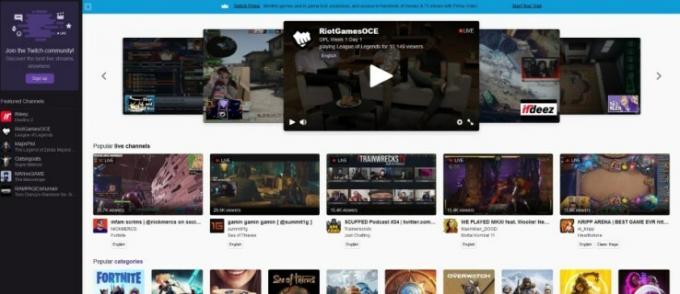
trūkčioti yra didžiulis. Jei esate žaidėjas, tikriausiai žiūrėjote kito asmens turinį platformoje. „Twitch“ turi milijonus vartotojų iš viso pasaulio, prie kurių nuolat prisijungia nauji vartotojai. Galite žiūrėti tokius žaidimus kaip World of Warcraft, Guild Wars 2, PUBG, Minecraft, Fortnite ir daug daugiau. Tai yra srautinio perdavimo paslauga, kurią galite žiūrėti tiesiogiai, tačiau taip pat yra archyvavimo funkcija, skirta žiūrėti senesnius srautus.
Jei nenorite priklausyti nuo savo mėgstamo srautinio transliuotojo archyvuojant senus srautus arba norite įrašyti savo, galite tai padaryti. Įrašydami savo srautą taip pat galite įkelti jį į kitas svetaines, pvz., „YouTube“, arba redaguoti jį prieš paskelbdami.
Kaip nustatyti „Twitch“ srautą

Norėdami nustatyti „Twitch“ srautą, jums reikės kitos programinės įrangos pagalbos. Galite naudoti „Twitch Studio“, OBS arba XSPLIT.
Mes naudojame OBS, atidaryta Transliuotojas Programinė įranga kad tai įvyktų. Yra OBS versija, skirta „Windows“, „Mac“ ir „Linux“.
„Twitch Streaming“ OBS diegimas
- Įdiekite OBS į savo kompiuterį.
- Puslapiuose pasirinkite „Kitas“, kol pateksite į puslapį, kad įvestumėte srauto raktą. Spustelėkite „Gauti srauto raktą“.

- Šalia srauto rakto spustelėkite „Kopijuoti“.

- Įklijavę srauto raktą, OBS spustelėkite „Kitas“.
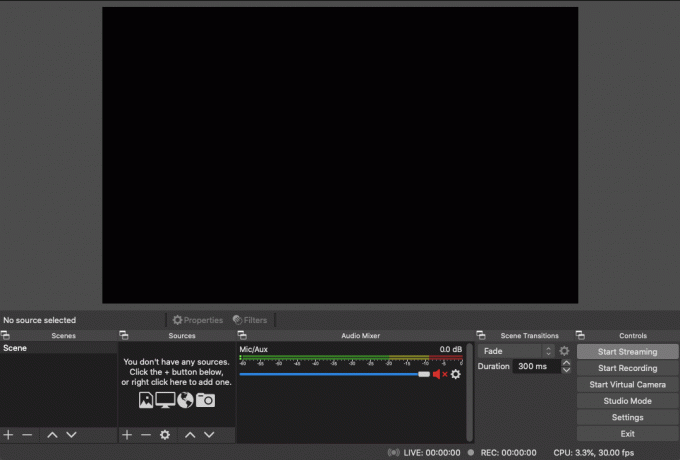
Dabar susiejote OBS su „Twitch“ ir pradėję galėsite transliuoti į „Twitch“. OBS reikia šiek tiek nustatyti, todėl turime tai spręsti toliau. Turime nustatyti šaltinius, t. y. žaidimą ir jūsų internetinę kamerą, jei norite būti matomi žaisdami. Taip pat turime sukurti sceną, ty transliaciją, kurią žmonės matys, kuri apima tuos šaltinius.
OBS nustatymas transliuoti naudojant „Twitch“.
- Atidarykite žaidimą, kurį planuojate transliuoti.
- Atidarykite OBS, jei jį uždarėte.
- Pasirinkite „+“ piktogramą po laukeliu Šaltiniai.
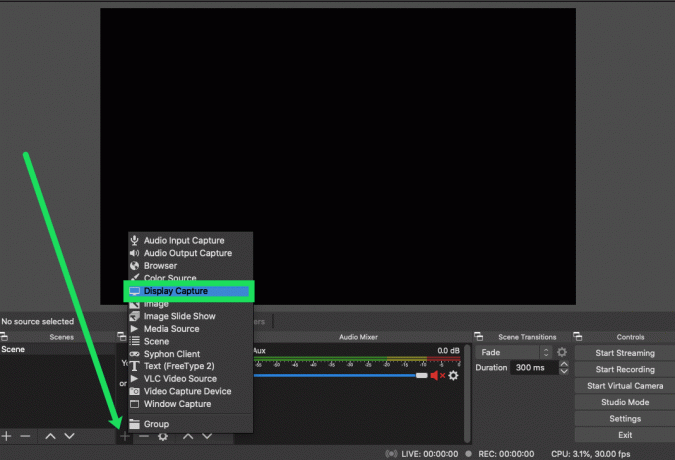
- Pasirinkite „Game Capture“ ir suteikite srautui aprašomąjį pavadinimą.
- Skiltyje Režimas pasirinkite „Užfiksuoti bet kurią viso ekrano programą“, kad OBS užfiksuotų žaidimą. Galite naudoti Windowed, jei čia žaidžiate lango režimu.
- Pasirinkite žaidimo langą, kad susietumėte su juo OBS.
- Pasirinkite Gerai, kad išsaugotumėte nustatymus.
- Pakartokite 3–7 veiksmus, jei norite naudoti kitą šaltinį, pvz., internetinę kamerą, rodančią, kad žaidžiate. Tiesiog įjunkite internetinę kamerą, tada pridėkite ją kaip langinį šaltinį, kaip nurodyta aukščiau.
- Kai būsite pasiruošę, pasirinkite Pradėti srautinį perdavimą.

Kaip įrašyti „Twitch“ srautus
Turite dvi parinktis įrašyti „Twitch“ srautą. Tai galite padaryti naudodami „Twitch“ arba galite sukonfigūruoti OBS, kad tai padarytumėte. Abu pasiekia tą patį tikslą, tačiau viena kopija išsaugoma „Twitch“ serveriuose, o kita išsaugoma vietoje jūsų kompiuteryje.
OBS naudojimas jūsų „Twitch“ srautui įrašyti
- Atidarykite OBS ir pasirinkite Nustatymai.
- Kairėje pasirinkite Transliacijos nustatymai ir Failo kelias.
- Įveskite vietą, kurioje norite išsaugoti transliacijas.
- Pasirinkite „Automatiškai įrašyti srautą į failą“ ir tada Gerai.
- Pradėkite transliuoti žaidimą.
Kaip archyvuoti „Twitch“ srautus
- Prisijunkite prie „Twitch“ ir pasirinkite Nustatymai.
- Pasirinkite Kanalai ir vaizdo įrašai.
- Slinkite iki Archyvuoti transliacijas ir pažymėkite langelį.
„Twitch“ išsaugos jūsų transliacijas 14 dienų, kol ją ištrins. Nustatymų meniu galite eksportuoti tiesiai į „YouTube“. Jei norite išsaugoti vaizdo įrašus ilgiau nei 14 dienų, jums reikės Turbo prenumeratos, kuri išsaugo juos 60 dienų.
Kaip žiūrėti „Twitch“ srautus
Norėdami žiūrėti arba redaguoti savo transliacijas, OBS pasirinkite Failas ir Atidarykite įrašų aplanką. Arba galite atidaryti failą pasirinktoje vaizdo įrašų rengyklėje ir redaguoti vaizdo įrašą prieš jį įkeldami.
OBS reikia šiek tiek nustatyti, tačiau tai tikrai geriausias būdas įrašyti „Twitch“ srautus. Programinė įranga yra nemokama, su visomis funkcijomis ir, kai ji bus įdiegta, turėtų veikti toliau nekonfigūruojant kiekvieną kartą. Gali tekti periodiškai atnaujinti „Twitch“ raktą, bet kitu atveju jis nustatytas visam laikui. Linksmo trūkčiojimo!
Žinote paprastesnį būdą įrašyti „Twitch“ srautus kompiuteryje? Ar žinote kokią nors tokią gerą ir nemokamą programinę įrangą kaip OBS? Jei tai padarysite, papasakokite apie juos žemiau!



